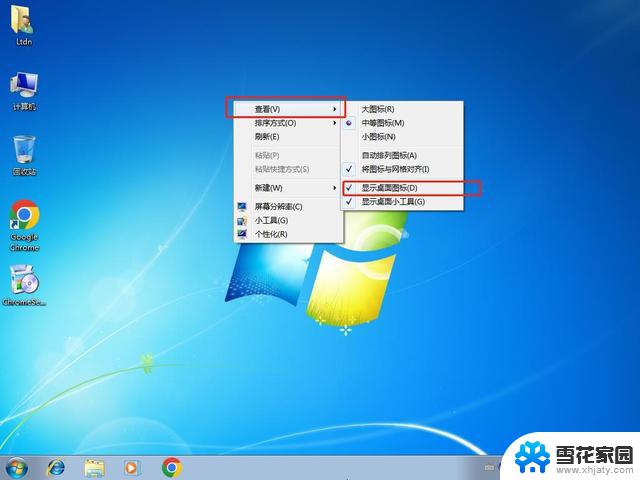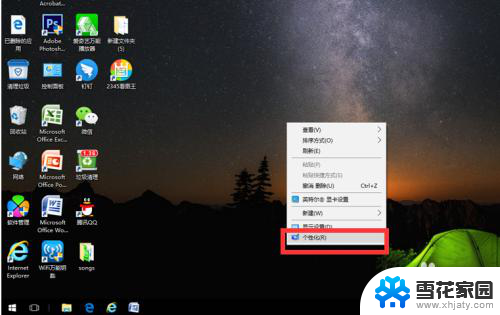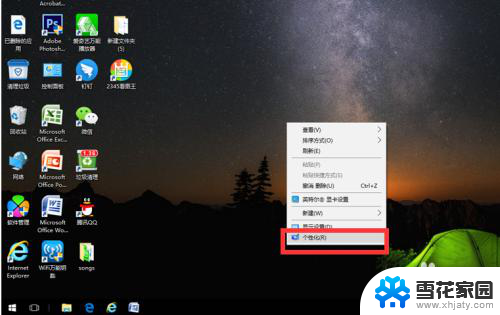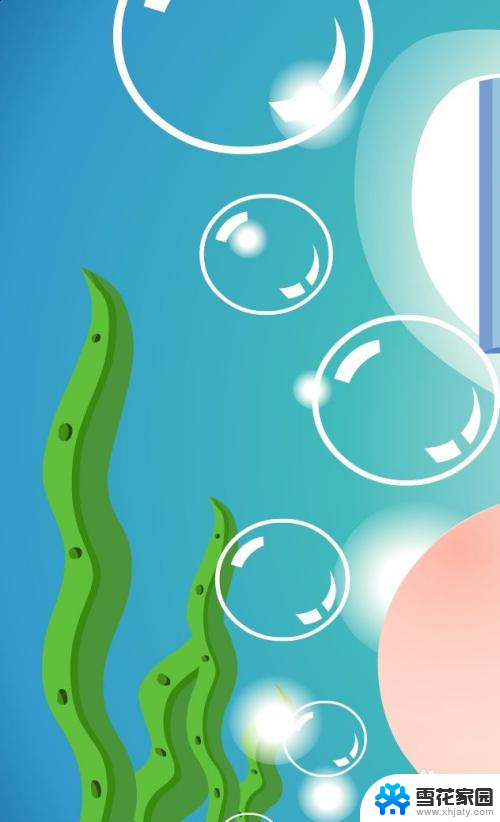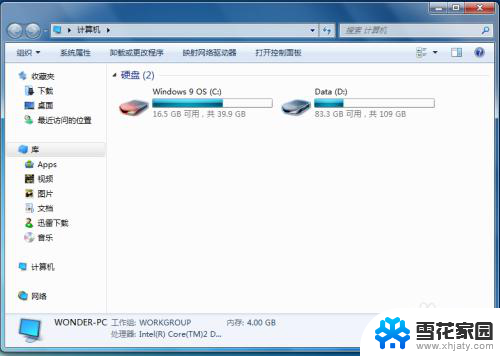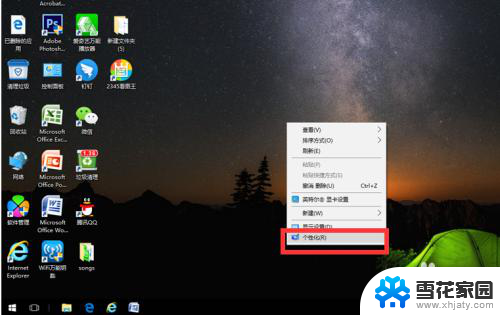电脑桌面有一个图标不见了怎么办 为什么电脑桌面上的图标不见了
电脑桌面上的图标不见了,对于很多人来说,这是一个令人困惑和烦恼的问题,无论是工作还是娱乐,我们都习惯于在桌面上放置常用的程序和文件的快捷方式,以方便快速访问。当我们发现其中一个图标不见了时,我们可能会感到迷茫和无助。为什么会出现这种情况呢?是系统错误还是我们自己不小心删除了图标?在解决这个问题之前,我们需要了解可能导致图标不见的原因,以便采取正确的解决方法。
具体方法:
1.桌面上的图标都不见了:方法一:点击‘鼠标右键’,然后将鼠标放到‘查看’选项上面,在出现的子菜单中点击‘显示桌面图标’,这样桌面的图标就出现了。

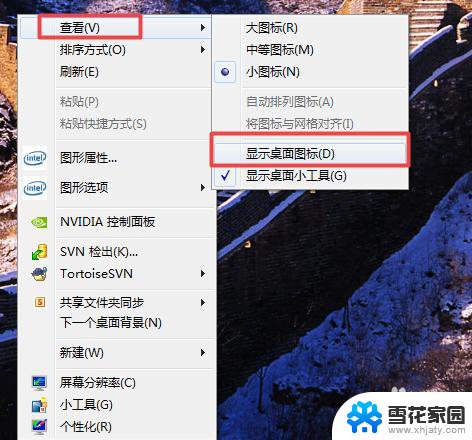
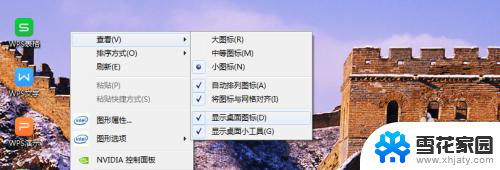
2.方法二:将鼠标放在屏幕最下方的‘任务栏’,然后点击‘鼠标右键’。‘启动任务管理器’,之后点击‘文件’,选择‘新建任务‘,在输入框中输入’explorer.exe‘,然后确定。
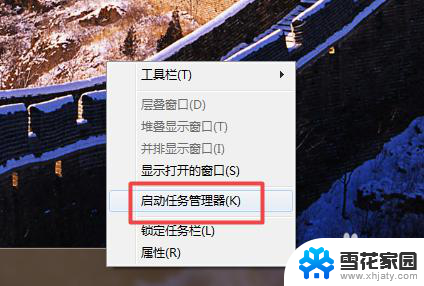
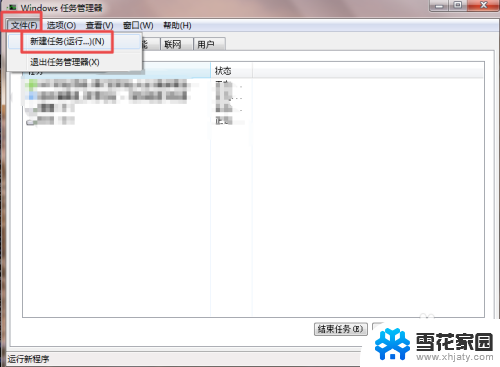
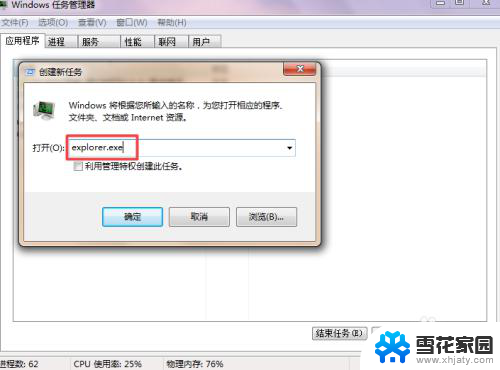
3.桌面中的‘计算机、网络、回收站‘等几个或某个图标不见了:在桌面空白的地方点击’鼠标右键‘,选择’个性化’在新打开的‘个性化‘面板中选择左侧的’更改桌面图标’。然后在新弹出的小窗口中,想要那个图标在桌面上显示的,就勾选哪一个。
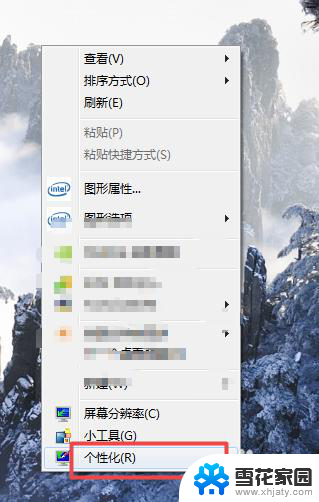

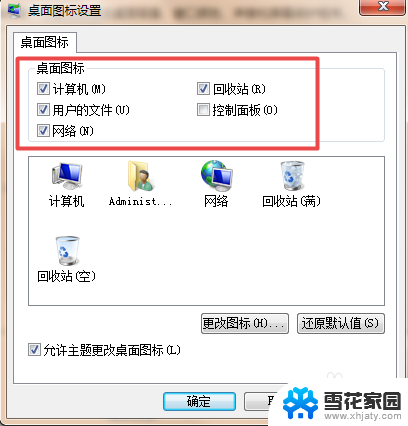
4.屏幕最下面的任务栏不见了,要鼠标放在下面它才会出现。鼠标离开了又隐藏了:右击开始菜单(也就是左下角那个圆球),选择‘属性‘,在打开的窗口中点击’任务栏’,将任务栏外观下的‘锁定任务栏以及自动隐藏任务栏‘前面的勾去掉,然后点击确定,那任务栏就会一直是显示的了。


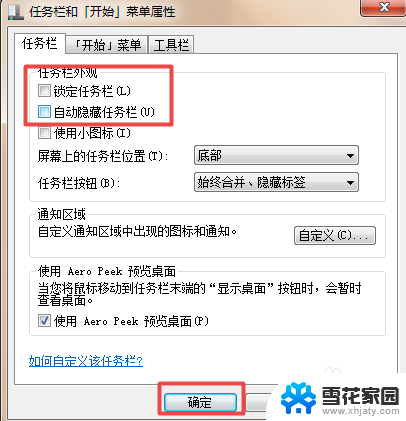

以上就是电脑桌面上一个图标不见了的解决方法,如果你也遇到了相同问题,可以参考本文中介绍的步骤进行修复,希望对大家有所帮助。